Po włączeniu komputera chcesz natychmiast uzyskać dostęp do swoich plików. Ale twój komputer z systemem Windows działa tak długo, że możesz mieć wystarczająco dużo czasu, aby zrobić dwie filiżanki kawy i nadal musisz czekać. Dobrą wiadomością jest to, że istnieją różne metody, które możesz wypróbować, aby przyspieszyć działanie podczas uruchamiania komputera. Dzięki temu następnym razem, gdy włączysz komputer, możesz jak najszybciej zakończyć pracę i pozbyć się tego, co spowalnia komputer.
Jak włączyć szybkie uruchamianie w systemie Windows 11
Szybkie uruchamianie może być wstępnie włączone na niektórych komputerach, ale jeśli nie masz pewności, czy jest ono dostępne na Twoim, oto kroki, które należy sprawdzić. Lub włącz go, jeśli nie jest włączony. Otworzyć Panel sterowania wyszukując go w pasku wyszukiwania.
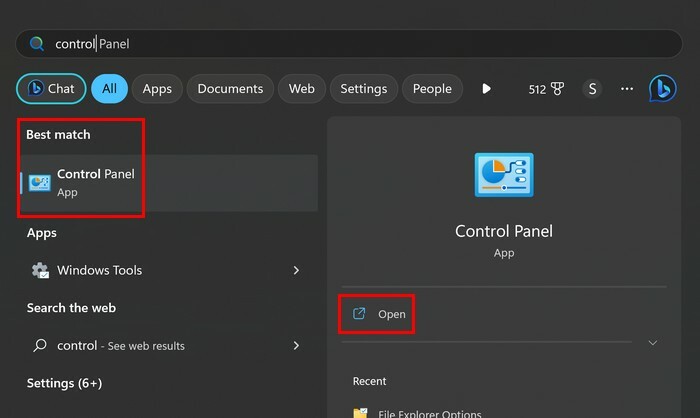
Kiedy się otworzy, przejdź do:
- System i bezpieczeństwo
- Opcje mocy
- Zmień działanie opcji zasilania
- Zmień ustawienia, które są obecnie niedostępne
Pod
ustawienia wyłączania, powinieneś zobaczyć Włącz szybkie uruchamianie opcja. Zaznacz pole dla tej opcji i kliknij Zapisz zmiany. Możesz pokusić się o krótszą trasę, np Panel sterowania > System i zabezpieczenia > Zmień działanie przycisków zasilania. Ale może się okazać, że opcje Włącz szybkie uruchamianie mogą być wyszarzone. Wybierając poprzednią trasę, upewnisz się, że możesz ją włączyć.Jak wyłączyć programy startowe w systemie Windows 11
Czy widzisz aplikacje, które chciałbyś, aby zniknęły podczas uruchamiania? Są aplikacje, których będziesz potrzebować, ale inne po prostu spowalniają działanie. Możesz usunąć niektóre z tych aplikacji, przechodząc do ustawienia. Wejdź do ustawień, naciskając Klawisze Windows + I. Lub możesz kliknąć menu Start systemu Windows i wybrać ustawienia. Gdy już wejdziesz, kliknij Aplikacje po lewej stronie, a następnie Uruchomienie.
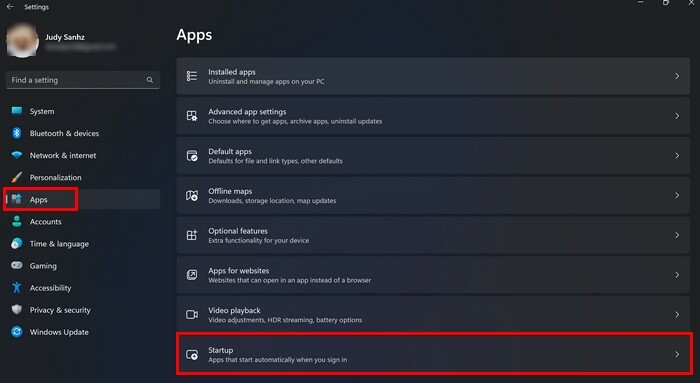
Posortuj aplikacje według wpływu uruchamiania i wyłącz te, które mają największy wpływ. Jeśli kiedykolwiek będziesz musiał je włączyć, wykonaj te same czynności i włącz je.
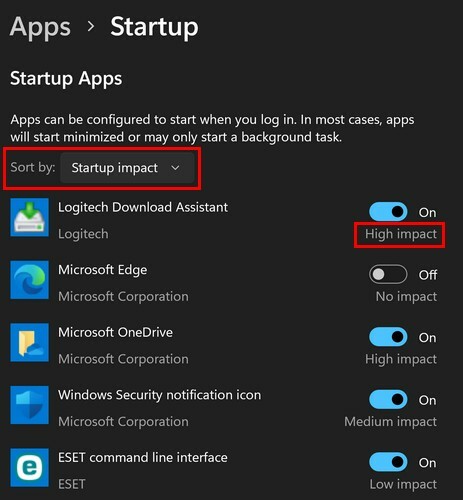
Wyłącz aplikacje startowe za pomocą Menedżera zadań
Jeśli czujesz się bardziej komfortowo, korzystając z Menedżera zadań, możesz także stamtąd wyłączyć aplikacje startowe. Kliknij prawym przyciskiem myszy pasek zadań i wybierz Menadżer zadań.
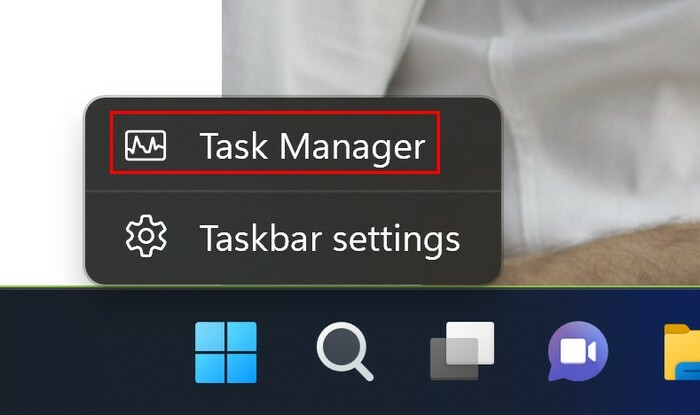
Po otwarciu Menedżera zadań kliknij plik Wpływ uruchamiania aby zobaczyć, które aplikacje mają największy wpływ.
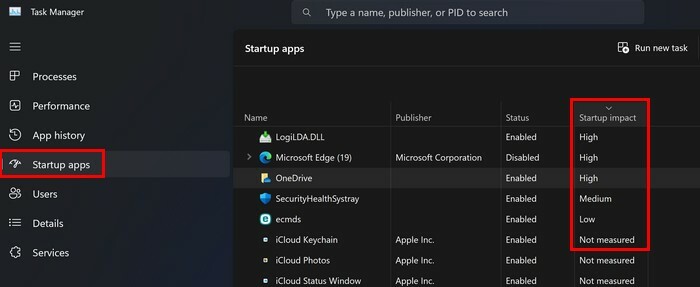
Możesz wyłączyć wybraną aplikację, klikając ją i wybierając przycisk wyłączania w prawym górnym rogu. Możesz też kliknąć aplikację prawym przyciskiem myszy i wybrać opcję wyłączenia w prawym górnym rogu. To, że wyłączysz je podczas uruchamiania, nie oznacza, że możesz je otworzyć ręcznie, jeśli będziesz ich potrzebować później.
Zaktualizuj system Windows, aby go przyspieszyć
Aktualizowanie komputera z systemem Windows jest zawsze dobrym pomysłem. Otrzymujesz najnowsze poprawki i być może oczekująca aktualizacja ma coś, co poprawi wydajność. Możesz sprawdzić oczekujące aktualizacje, przechodząc do ustawień. otwarty ustawienia naciskając Okna + I klawiszy lub klikając menu Start systemu Windows, a następnie ustawienia.
Gdy już wejdziesz, kliknij Aktualizacja systemu Windows, a następnie Sprawdź przycisk Aktualizacje w prawym górnym rogu. System Windows rozpocznie sprawdzanie oczekujących aktualizacji, a jeśli takie istnieją, kliknij przycisk Pobierz i zainstaluj.
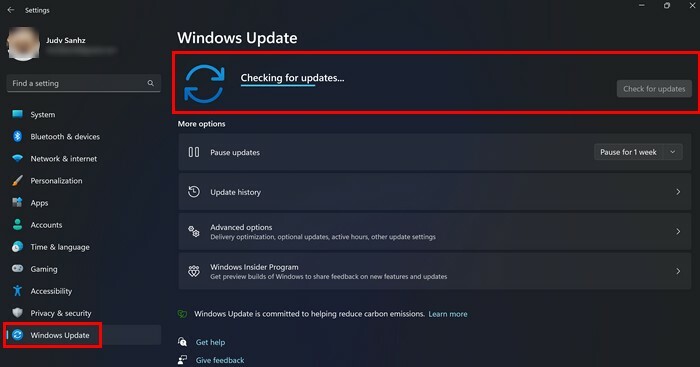
Inne przydatne wskazówki
Jeśli Twój komputer nie jest najnowszym modelem, być może nadszedł czas na aktualizację sprzętu. To może wyjaśniać, dlaczego wydaje się, że nic nie działa, bez względu na to, co robisz, aby przyspieszyć działanie. Dyski SSD są znacznie szybsze, ponieważ mogą wykonywać takie czynności, jak odczyt i zapis szybciej niż dyski twarde. Mogą też uzyskać znacznie szybszy dostęp. Dyski SSD uzyskują dostęp do danych elektronicznie za pomocą komórek, które można wielokrotnie przepisywać, w przeciwieństwie do dysków twardych wykorzystujących rotację talerze i ramię siłownika, aby znaleźć pliki, znajdując je na talerzu, a następnie przesuwając je, aby dane mogły być Czytać.
Oba mają to samo zadanie, takie jak przechowywanie aplikacji, systemów rozruchowych i plików osobistych. Dyski SSD wykorzystują nieulotną technologię pamięci masowej o nazwie NAND. Dyski SSD są szybsze, odporne na wstrząsy, ale droższe. W przypadku dysków SSD nie ma znaczenia, czy dane są wszędzie, ponieważ dostęp do nich nie zależy od sprzętu, jak na dysku twardym. Jeśli możesz również dodać więcej pamięci RAM do swojego komputera, zauważysz również poprawę ogólnej wydajności.
Tryb uśpienia jest również opcją, gdy robisz sobie przerwę od komputera. Minusem jest to, że Twoje dane zostaną utracone, jeśli źródło zasilania zostanie usunięte. Ale jeśli to nie problem, nie będziesz musiał długo czekać na powrót do pracy. Jeśli chcesz wypróbować tę opcję, kliknij prawym przyciskiem myszy menu Start systemu Windows i umieść kursor na opcji zamykania lub wylogowania, a następnie wybierz Uśpij.
Dalsza lektura
Skoro już jesteśmy przy temacie szybkości, oto kilka przydatnych wskazówek jak możesz przyspieszyć Asystenta Google. Jeśli jesteś użytkownikiem Netflix, oto jak możesz zmienić prędkość odtwarzania wideo do twoich upodobań. Następnie są wskazówki, których możesz użyć, kiedy chcesz zwiększyć prędkość drukowania.
Myślę, że zdarzyło się to każdemu z nas, gdy dostajesz dźwięk WhatsApp i trwa to ponad pięć minut. Jeśli nie masz czasu na słuchanie go ze średnią prędkością, oto jest jak można to przyspieszyć. Nie widziałeś czegoś, co powinieneś przeczytać? Pamiętaj, aby skorzystać z wyszukiwarki u góry, aby znaleźć konkretny artykuł.
Wniosek
Po włączeniu komputera nie masz czasu na uruchomienie. Dobrą wiadomością jest to, że istnieją różne wskazówki, które możesz wypróbować, aby przyspieszyć czas uruchamiania komputera. Może to być tak proste, jak wyłączenie niektórych aplikacji startowych lub tak drogie, jak wymiana sprzętu. Nie możesz używać tego samego komputera w nieskończoność, więc nadejdzie czas, kiedy będziesz musiał dokonać aktualizacji. Które wskazówki uważasz za pomocne? Podziel się swoimi przemyśleniami w komentarzach poniżej i nie zapomnij podzielić się artykułem z innymi w mediach społecznościowych.